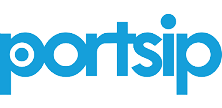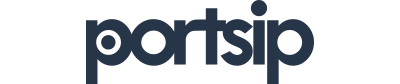最新 PortSIP SBC 免费版可以在 PortSIP 网站上下载。适用于 64 位 Windows 和 Linux,但不支持 32 位版本。
PortSIP SBC 免费版最多支持 3 个并发呼叫。如果您需要更多的同时通话数/分机数,请联系 PortSIP 购买授权。
安装 PortSIP SBC 到 Linux 服务器
操作系统要求
PortSIP PBX 支持如下 Linux 版本 (64位)。
- Ubuntu 20.04, 22.04, 24.04
- Debian 11.x, 12.x
最低硬件要求
PortSIP PBX 要求最低 2 核 CPU, 4G 内存,30GB 硬盘才能安装运行。
准备安装 Linux 服务器
在安装 PortSIP SBC 之前,请确保已经按照如下要求准备好服务器。
- 确保服务器日期时间同步正确。
- 如果安装 PBX 的 Linux 服务器位于局域网内,为 PBX 服务器分配一个静态私网 IP 地址;如果 PBX 位于公网上,则为其分配一个静态公网 IP 地址和静态私网 IP 地址。
- 安装 PortSIP SBC 之前,请安装所有可用的更新和服务包。
- 不要在 PortSIP SBC 服务器上安装 PostgreSQL。
- 确保禁用系统和网络适配器的所有省电选项(将系统设置为高性能模式)。
- 不要在主机上安装 TeamViewer、VPN 或其他类似软件。
- PortSIP SBC 不得安装在作为 DNS 或 DHCP 服务器的服务器上。
- 防火墙必须允许以下端口并确保它们未被其他应用程序使用。
- UDP:5066、25000-34999
- TCP:5065、5067、8882、888310443。
- 必须以根用户身份执行所有 Linux 命令,请先使用 su root。
注意,如果您将 PortSIP SBC 安装在 AWS, 阿里云,微软云,华为云等公有云上,您还需要在云平台的防火墙上创建对应的网络规则来开放上述端口。
1. 下载安装脚本
后续所有命令都需要在 /opt/portsip 目录执行。
执行下列命令下载安装 PortSIP SBC 的脚本。
su -
mkdir -p /opt/portsip
cd /opt/portsipcurl https://www.portsip.cn/portsip-pbx-sh/v16.x/new/install_docker_cn.sh \
-o install_docker_cn.sh
curl https://www.portsip.cn/portsip-pbx-sh/v16.x/new/sbc_ctl.sh \
-o sbc_ctl.sh2. 设置 Docker 环境
执行以下命令安装 Docker-Compose 环境。如果出现 likes*** cloud.cfg (Y/I/N/O/D/Z) [default=N] ? 的提示,请输入 Y,然后按 Enter 键。
/bin/sh install_docker_cn.sh3. 创建 PortSIP SBC 容器实例
以下命令用于在 Linux 服务器上创建并运行 PortSIP SBC。
/bin/sh sbc_ctl.sh run -p /var/lib/portsip \
-i registry.cn-hangzhou.aliyuncs.com/portsip/sbc:10安装成功完成后,你可以使用 https://66.175.221.120:8883 (将 IP 地址替换为 PortSIP SBC 服务器实际 IP 地址) 访问 PortSIP SBC ,默认的系统管理员名称和密码是 admin,登录后可以进行相关配置和管理。
成功创建 SBC docker 实例后,你可以使用下面的命令对其进行管理。
显示 SBC 容器状态。
/bin/sh sbc_ctl.sh status
启动 SBC 容器。
/bin/sh sbc_ctl.sh start
停止 SBC 容器。
/bin/sh sbc_ctl.sh stop
重启 SBC 容器。
/bin/sh sbc_ctl.sh restart
删除 SBC 容器。
/bin/sh sbc_ctl.sh rm
安装 PortSIP SBC 到 Windows 服务器
操作系统
PortSIP PBX 支持如下 Windows 版本 (64位)。
- Windows 10, 11
- Windows Server 16, 19, 22
最低硬件要求
PortSIP SBC 要求最低 2 核 CPU, 4G 内存,30GB 硬盘才能安装运行。
准备安装 Windows 服务器
在安装 PortSIP SBC 之前,请确保已经按照如下要求准备好服务器。
- 确保服务器日期时间同步正确。
- 如果安装 SBC 的 Windows 服务器位于局域网内,为 PBX 服务器分配一个静态私网 IP 地址;如果 SBC 位于公网上,则为其分配一个静态公网 IP 地址和静态私网 IP 地址。
- 安装 PortSIP SBC 之前,请安装所有可用的更新和服务包。
- 不要在 PortSIP SBC 服务器上安装 PostgreSQL。
- 确保禁用系统和网络适配器的所有省电选项(将系统设置为高性能模式)。
- 不要在主机上安装 TeamViewer、VPN 或其他类似软件。
- PortSIP SBC 不得安装在作为 DNS 或 DHCP 服务器的服务器上。
- 防火墙必须允许以下端口并确保它们未被其他应用程序使用。
- UDP:5066、25000-34999
- TCP:5065、5067、8882、8883, 10443。
- 必须以系统管理员权限进行安装。
注意,如果您将 SBC 安装在 AWS, 阿里云,微软云,华为云等公有云上,您还需要在云平台的防火墙上创建对应的网络规则来开放上述端口。
1. 下载安装包并安装
PorttSIP SBC 安装包可从 PortSIP 网站下载。安装 PortSIP SBC 时,只需双击安装程序,它将引导您完成安装过程。
安装成功后,PortSIP SBC 服务将自动启动(此后每次启动服务器时都会自动启动)。
安装成功完成后,你可以使用 https://66.175.221.120:8883 (将 IP 地址替换为 PortSIP SBC 服务器实际 IP 地址) 访问 PortSIP SBC ,默认的系统管理员名称和密码是 admin,登录后可以进行相关配置和管理。
卸载 PortSIP SBC
请使用以下步骤卸载 PortSIP PBX for Linux。
停止并删除 PortSIP SBC 容器实例
cd /opt/portsip
/bin/sh sbc_ctl.sh stop
/bin/sh sbc_ctl.sh rm删除 PortSIP SBC 配置和数据(执行之前请确认)
cd /var/lib/portsip
rm -rf sbc如果需要在 Windows 上卸载 PortSIP SBC, 直接从 Windows 控制面板中卸载即可。